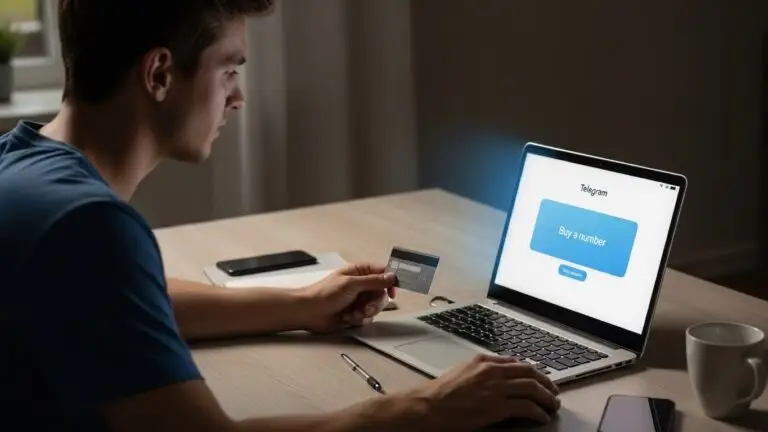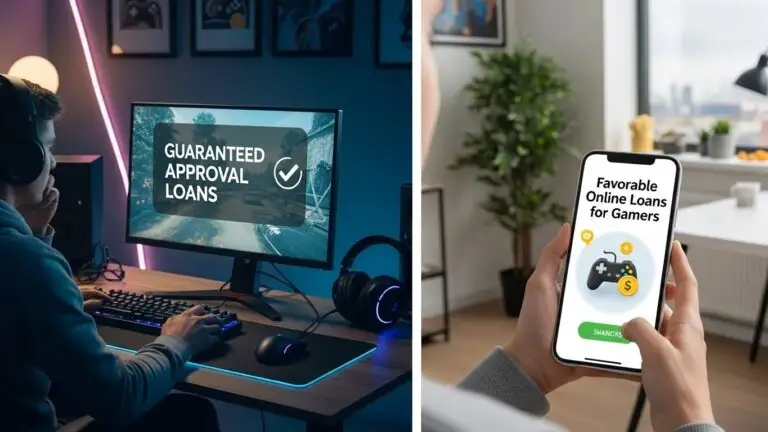Microsoft выпустила самое большое обновление версии Windows в конце года, на данный момент Windows 11 23H2 официально не выпущена. Первоначально Microsoft объявила 26 сентября 2023 года датой выпуска новой версии Windows 11. Но официальный релиз задержался, вы можете ожидать это обновление в конце октября. Это обновление также известно как «обновление Windows 11 Moment 4» и включает в себя множество новых функций, таких как Copilot AI, новое приложение Windows Backup, обновленную версию проводника, новые функции динамического освещения и т. д. пользователи интересуются функцией Microsoft Copilot, это обновление доступно в сборке Windows под номером 22631.2129, эта сборка была выпущена 2 августа 2023 г. в рамках программы предварительной оценки Windows 11 в бета-канале. В этой статье я собираюсь показать, как загрузить ISO-образ Windows 11 23H2 с веб-сайта Microsoft.
Загрузите ISO-образ Windows 11 23H2 от Microsoft:
Вы можете загрузить ISO-образ Windows 11 23H2, используя разные методы. Первый метод — это метод дампа UUP. Здесь мы будем использовать инструмент UUP Dump для загрузки обновлений Windows 11 с серверов обновлений Windows, а затем он переупаковывает загруженную предварительную сборку в ISO-файл. Во втором методе мы можем напрямую загрузить ISO-образ Windows 11 с официального сайта Microsoft.
Использование дампа UUP:
Откройте uupdump.net в любом стандартном веб-браузере, прокрутите вниз и найдите сборку «Windows 11 Insider Preview amd64». Нажмите на ссылку и перейдите на следующую страницу.
Выберите язык и нажмите «Далее».
На следующей странице выберите нужную вам версию и нажмите «Далее».
В разделе «Загрузка» выберите «Метод»: «Загрузить и преобразовать в ISO», а в разделе «Параметры преобразования» установите флажок «Интегрировать обновления, если они доступны» (только для конвертера Windows) и нажмите «Загрузить пакет».
После загрузки ZIP-файла извлеките его в отдельную папку (для облегчения доступа).
Среди извлеченных файлов из ZIP-пакета дважды щелкните файл uup_download_windows.cmd.
Теперь процесс начнется, и для его завершения потребуется некоторое время. Подождите некоторое время, после загрузки вы увидите, что нажмите любую клавишу для выхода в окне командной строки. ISO-файл Windows 11 будет сохранен в той же папке, куда вы извлекли файлы пакета UUP. Теперь вы можете создать загрузочную флешку с помощью Rufus.
Примечание. Используя метод UUP Dump, вы можете загрузить последнюю версию сборки Windows 11 Insider Preview. Выберите правильную версию и архитектуру во время загрузки.
Загрузите ISO-образ Windows 11 23H2 со страницы Microsoft Insider:
Если вы столкнулись с трудностями при загрузке последней версии Windows 11 ISO с помощью метода дампа UUP. Затем вы можете напрямую загрузить ISO-файл с официального сайта Microsoft.
Перейдите на страницу загрузки Microsoft Insider Preview.
Затем войдите в свою учетную запись Microsoft.
Чтобы загрузить инсайдерские предварительные сборки Windows 11, вам необходимо стать участником программы Windows Insider. Присоединяйтесь к программе предварительной оценки Windows в Windows 11.
После входа на страницу загрузки Windows Insider прокрутите страницу вниз и выберите версию. Нажмите раскрывающееся меню «Выбрать издание».
Выберите инсайдерскую предварительную версию Windows 11, сборку 22631, нажмите «Подтвердить».
Далее выберите язык продукта и нажмите «Подтвердить».
Затем нажмите «Загрузить 64-битную версию», теперь файл ISO начнет загружаться.
Позже вы можете использовать загрузочный инструмент Rufus для создания загрузочного флэш-накопителя для установки свежей Windows 11.